如何利用ps制作三维立体背景壁纸
来源:网络收集 点击: 时间:2024-05-07【导读】:
利用ps制作三维立体背景壁纸,主要利用了渐变和图层样式,以及滤镜效果,现在就分享制作的具体过程,希望对朋友们有所启发。工具/原料morePhotoshop cs5方法/步骤1/8分步阅读 2/8
2/8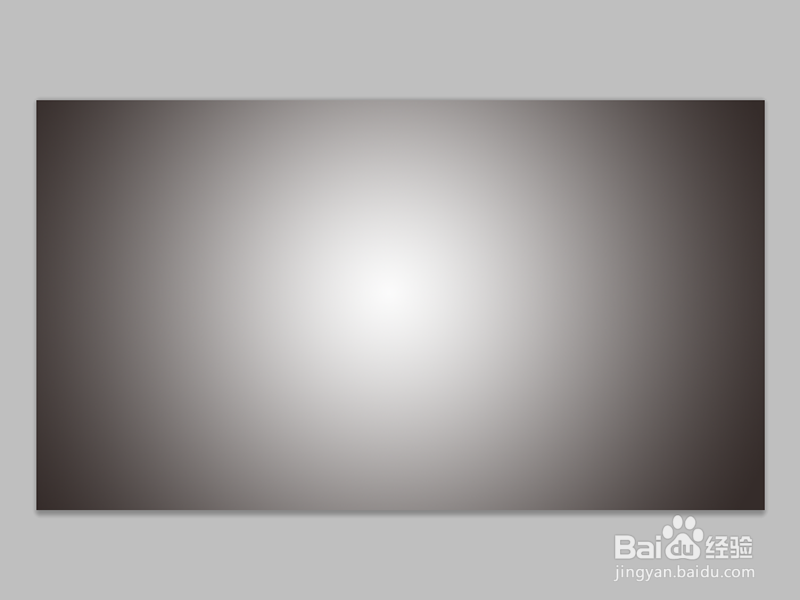 3/8
3/8 4/8
4/8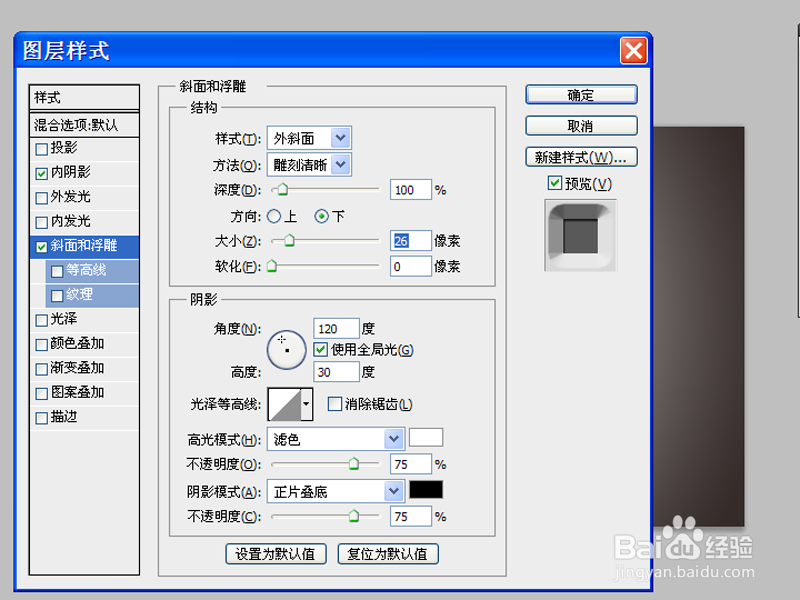 5/8
5/8 6/8
6/8 7/8
7/8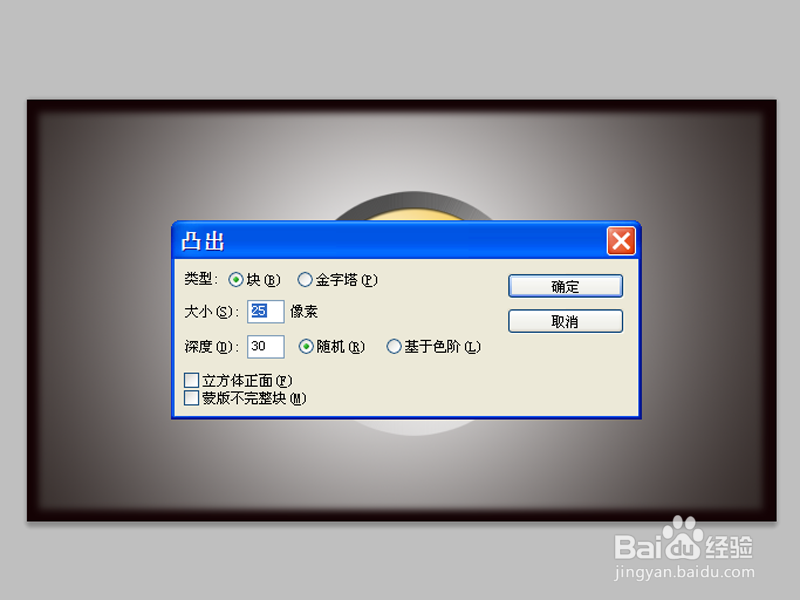 8/8
8/8
首先启动Photoshop cs5,执行ctrl+n组合键,新建一个大小为1280*720,背景颜色为白色,分辨率为150.
 2/8
2/8选择渐变工具,设置渐变编辑器,设置白色到灰色渐变,选择径向渐变,从中心拖拽出一个渐变效果。
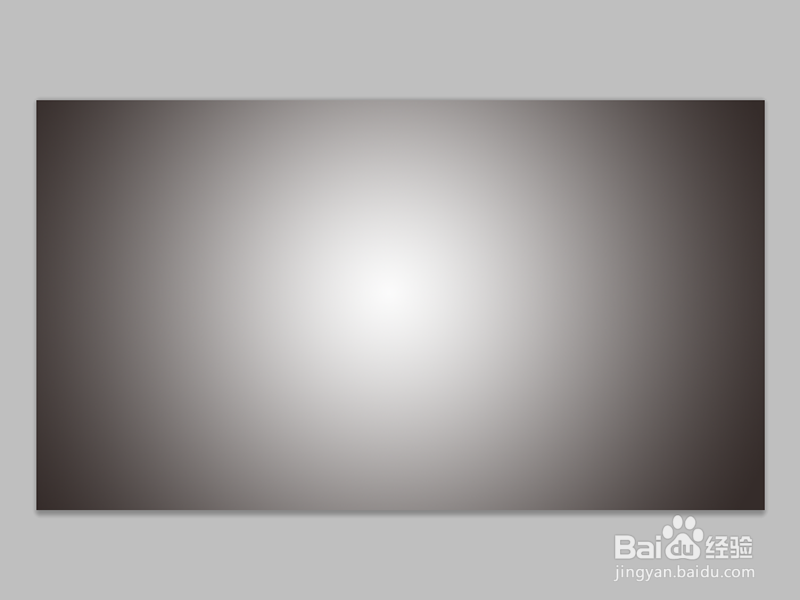 3/8
3/8新建空白图层1,选择椭圆选框工具,按住shift键绘制一个正圆,采用同样的方法填充白色到橘黄色渐变。
 4/8
4/8执行ctrl+d取消选区,调出图层样式,勾选内阴影,采用默认参数,勾选斜面与浮雕,样式为外斜面,方法为雕刻清晰,方向为下,大小为26.
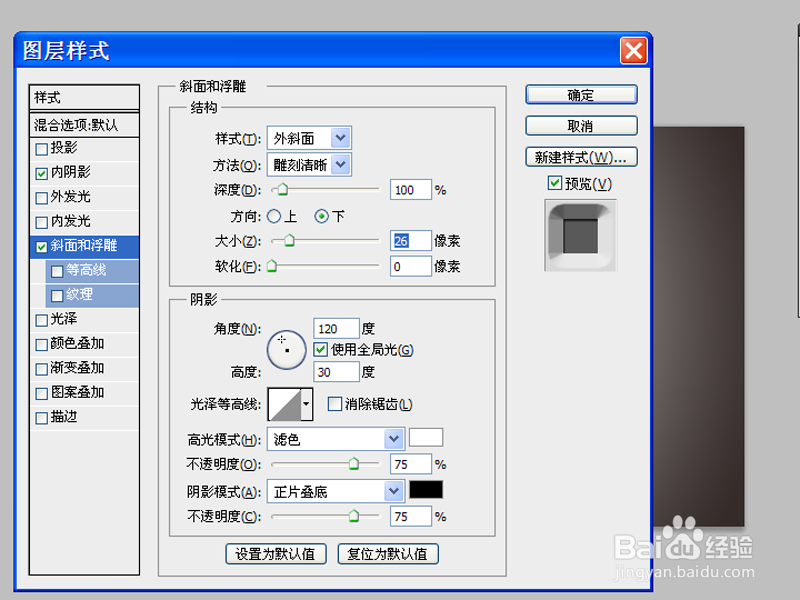 5/8
5/8新建图层2,选择矩形选框工具,绘制一个矩形选区,执行选择-修改-羽化命令,设置羽化半径为6像素。
 6/8
6/8执行选择-反向命令,填充黑色,ctrl+d取消选区,执行ctrl+shift+alt+e盖印图层。
 7/8
7/8执行滤镜-风格化-凸出命令,设置类型为块,大小为25,深度为30,其他保持默认参数,点击确定。
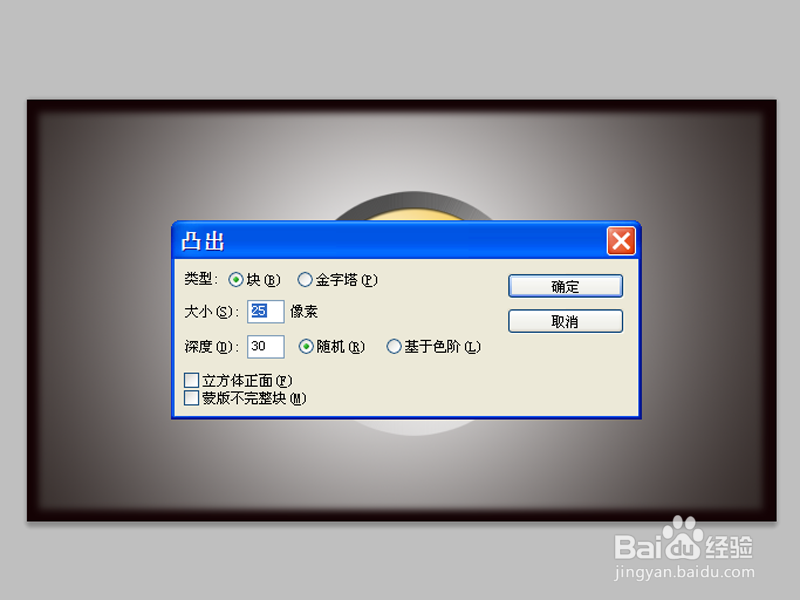 8/8
8/8执行文件-存储为web所用格式命令,将文件保存为gif格式即可。

版权声明:
1、本文系转载,版权归原作者所有,旨在传递信息,不代表看本站的观点和立场。
2、本站仅提供信息发布平台,不承担相关法律责任。
3、若侵犯您的版权或隐私,请联系本站管理员删除。
4、文章链接:http://www.1haoku.cn/art_703532.html
上一篇:Word 2016如何通过对话框插入表格
下一篇:一次性纸杯制作精美小台灯
 订阅
订阅